
เนื้อหา
นอกเหนือจากแป้นพิมพ์เริ่มต้นของ Samsung แล้วยังมีแป้นพิมพ์ทางเลือกอื่น ๆ อีกมากมายที่คุณสามารถใช้กับสมาร์ทโฟน Galaxy S20 เครื่องใหม่ของคุณได้ ในคู่มือฉบับย่อนี้ฉันจะแสดงวิธีเข้าถึงการตั้งค่าที่จะช่วยให้คุณทำการเปลี่ยนแปลงดังกล่าวได้ อ่านต่อเพื่อเรียนรู้วิธีเปลี่ยนและจัดการแป้นพิมพ์บนหน้าจอ Galaxy S20
ขั้นตอนง่ายๆในการเปลี่ยนและจัดการแป้นพิมพ์บนหน้าจอ Galaxy S20
เวลาที่ต้องการ: 5 นาที
ขั้นตอนต่อไปนี้แสดงให้เห็นถึงกระบวนการมาตรฐานในการเปลี่ยนภาษาแป้นพิมพ์บนหน้าจอบน Samsung Galaxy S20 อย่าลังเลที่จะดูบทช่วยสอนที่ตรงไปตรงมานี้ในกรณีที่คุณต้องการเปลี่ยนแป้นพิมพ์เริ่มต้นบนโทรศัพท์มือถือ Samsung Galaxy เครื่องใหม่ของคุณ วิธีการทำงานมีดังนี้
- จากหน้าจอหลักเข้าถึงแอพทั้งหมดจากนั้นแตะการตั้งค่า
ในการเข้าถึงแอพทั้งหมดเพียงแค่ปัดขึ้นจากด้านล่างของหน้าจอหลัก
หรือคุณสามารถเข้าถึงแอพการตั้งค่าได้โดยตรงจากแผงการแจ้งเตือนของโทรศัพท์ของคุณ ทั้งสองวิธีจะนำคุณไปสู่หน้าจอและตัวเลือกเมนูเดียวกัน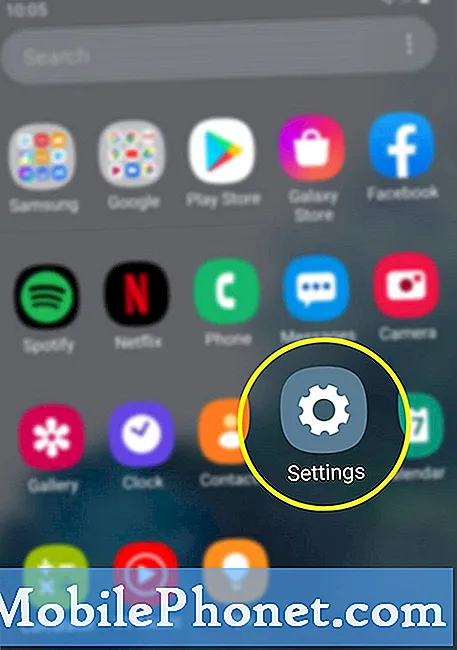
เพื่อเปิดหน้าจอ Samsung Keyboard ซึ่งคุณจะพบตัวเลือกที่เกี่ยวข้องและคุณสมบัติแป้นพิมพ์เพื่อจัดการ
บนหน้าจอเดียวกันนี้คุณสามารถเลือกหรือเปลี่ยนภาษาที่ป้อนและระบุวิธีการสลับภาษาได้
นอกจากนี้ยังมีตัวเลือกในการตรวจสอบภาษาและประเภท เพื่อให้แน่ใจว่าภาษาแป้นพิมพ์ Samsung ของคุณเป็นเวอร์ชันล่าสุดคุณสามารถเปิดใช้งานการอัปเดตอัตโนมัติโดยใช้ Wi-Fi หรือเมื่อใดก็ตามที่มีการอัปเดตใหม่
คุณยังสามารถดาวน์โหลดแป้นพิมพ์สำรองได้จาก Play Store หนึ่งในคีย์บอร์ดที่ใช้กันอย่างแพร่หลายและโดดเด่นสำหรับ Android คือ Gboard ดาวน์โหลดได้ทาง Play Store มีคุณสมบัติมากมายสำหรับการพิมพ์แบบเลื่อนการค้นหาอีโมจิการพิมพ์ / เขียนตามคำบอกด้วยเสียงการพิมพ์หลายภาษาและอื่น ๆ
และครอบคลุมทุกอย่างในบทช่วยสอนนี้ โปรดโพสต์ไว้เพื่อดูบทแนะนำคำแนะนำและเคล็ดลับที่ครอบคลุมมากขึ้นที่จะช่วยให้คุณใช้สมาร์ทโฟน Samsung galaxy s20 ใหม่ของคุณให้เกิดประโยชน์สูงสุด
คุณยังสามารถตรวจสอบไฟล์ ช่อง YouTube เพื่อดูวิดีโอแนะนำสมาร์ทโฟนและคำแนะนำในการแก้ไขปัญหาเพิ่มเติม
ยังอ่าน:วิธีเชื่อมโยง Galaxy S20 ของคุณกับคอมพิวเตอร์ Windows หรือแล็ปท็อป


